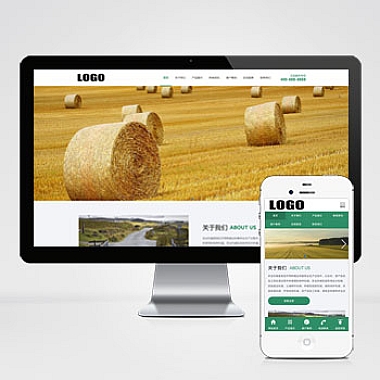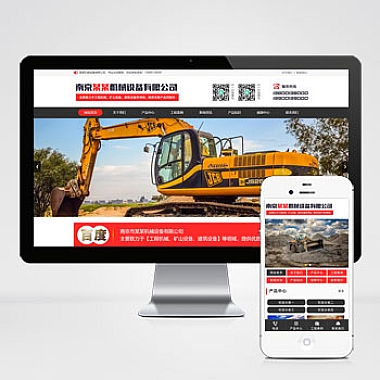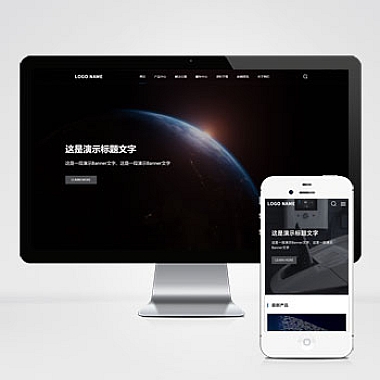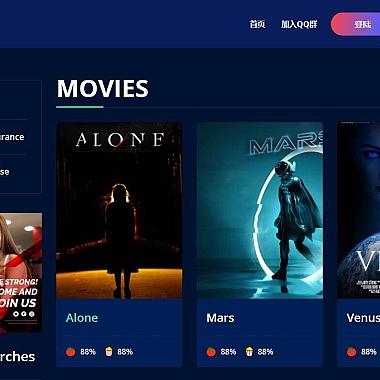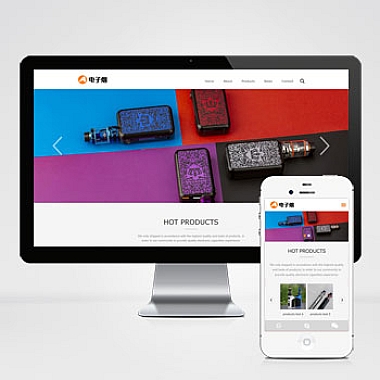错误代码0x80004005;0x80004005错误代码解决方法
错误代码0x80004005是Windows操作系统中常见的错误代码之一,它通常表示在执行某个操作时出现了问题。这个错误代码的出现可能会导致一些功能无法正常运行,因此解决这个问题对于用户来说非常重要。详细介绍0x80004005错误代码的解决方法,帮助用户快速恢复正常的系统功能。
1. 检查系统文件完整性
0x80004005错误代码有时可能是由于系统文件损坏或丢失导致的。我们应该检查系统文件的完整性,并修复任何问题。以下是具体步骤:
步,打开命令提示符窗口,可以通过在开始菜单中搜索“cmd”来找到它。
第二步,以管理员身份运行命令提示符。右键点击命令提示符图标,并选择“以管理员身份运行”。
第三步,输入以下命令并按下回车键:sfc /scannow
系统文件检查工具将开始扫描并修复任何发现的问题。请耐心等待扫描完成。
2. 检查磁盘空间
0x80004005错误代码有时也可能是由于磁盘空间不足导致的。我们需要检查磁盘空间,并释放一些空间来解决这个问题。以下是具体步骤:
步,打开“此电脑”或“我的电脑”,右键点击需要检查的磁盘,并选择“属性”。
第二步,查看磁盘空间使用情况。如果磁盘空间接近满了,可以通过删除不必要的文件或程序来释放空间。
第三步,选择“磁盘清理”来删除临时文件和其他不需要的文件。确保勾选了所有要清理的项目,并点击“确定”按钮。
3. 更新操作系统
0x80004005错误代码有时可能是由于操作系统缺少关键更新导致的。我们需要确保操作系统是的版本。以下是具体步骤:
步,打开“设置”应用程序,可以通过点击开始菜单中的齿轮图标来找到它。
第二步,选择“更新和安全性”。
第三步,点击“检查更新”按钮,系统将自动检查并安装任何可用的更新。
4. 禁用安全软件
0x80004005错误代码有时也可能是由于安全软件的干扰导致的。我们可以尝试禁用安全软件来解决这个问题。以下是具体步骤:
步,找到安全软件的图标,通常可以在任务栏或系统托盘中找到。
第二步,右键点击安全软件图标,并选择“退出”或“禁用”。
第三步,重新运行触发错误代码的操作,看看问题是否解决了。
5. 重新注册DLL文件
0x80004005错误代码有时也可能是由于DLL文件注册错误导致的。我们可以尝试重新注册相关的DLL文件来解决这个问题。以下是具体步骤:
步,打开命令提示符窗口,以管理员身份运行。
第二步,输入以下命令并按下回车键:regsv 文件路径
请将“文件路径”替换为需要重新注册的DLL文件的完整路径。
第三步,等待命令执行完成,并检查是否出现了任何错误提示。
6. 联系技术支持
如果以上方法都无法解决0x80004005错误代码,那么可能是存在更深层次的问题。这时,我们建议联系相关的技术支持团队,向他们寻求进一步的帮助和解决方案。
通过以上方法,我们可以解决0x80004005错误代码带来的系统功能问题,并恢复正常的操作。希望对您有所帮助!